Voice(语音)
Voice 功能让你可以通过自然语言与 Warp 交互,直接用语音对终端发出命令和查询。
Warp 的 Voice 功能改变了你与终端的交互方式,让你不用敲键盘,直接用说话的方式输入命令和提问。当结合 Agent Mode 使用时,处理复杂操作或解释长场景尤其强大。
你可以在 设置 > AI > Voice 中配置语音输入功能。可以开启或关闭语音输入,并从预设选项中选择你喜欢的激活快捷键。
语音演示
Getting Started with Voice(语音入门)
初次设置
首次使用需要授权麦克风权限:
- macOS:接受系统权限提示,或在 系统设置 > 隐私与安全 > 麦克风 中允许 Warp 访问麦克风
- Windows:在 设置 > 隐私与安全 > 麦克风 中允许 Warp 访问麦克风
- Linux:通过系统声音设置进行配置
使用语音
有两种激活语音的方式:
- Agent Mode 中的麦克风按钮
- 点击 Agent Mode 界面中的麦克风图标
- 当指示灯显示正在监听时开始讲话
- 再次点击停止录音
- 快捷键激活
macOS / Windows / Linux 统一操作:
- 按住 Fn 键(可配置)开始录音
- 持续按住键时讲话
- 松开 Fn 键结束录音并转录内容
Windows 和 Linux 示例:
- 按住 ALT+RIGHT 键(可配置)开始录音
- 持续讲话
- 松开 ALT+RIGHT 键结束录音并转录
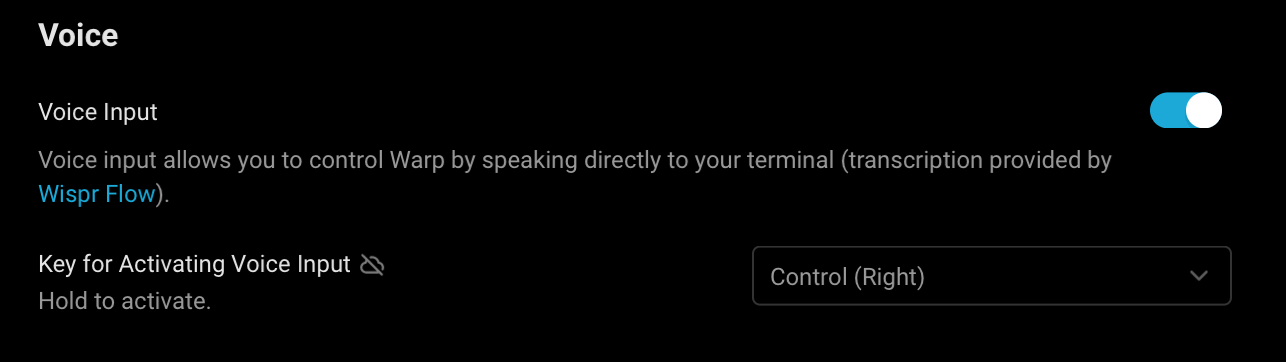 语音设置面板,显示快捷键配置和语音输入开关选项
语音设置面板,显示快捷键配置和语音输入开关选项
Sample use cases(示例使用场景)
语音输入让你在使用 Agent Mode 时的交互更自然高效。不必打字冗长的查询,只需自然说出即可完成各种任务。比如:
“Create a new Node.js project, install Express and MongoDB, then set up a basic server with a health check endpoint.” (创建一个新的 Node.js 项目,安装 Express 和 MongoDB,然后搭建一个带健康检查端点的基础服务器。)
“What’s the difference between chmod and chown? Give me examples of when to use each one.” (chmod 和 chown 有什么区别?请举例说明各自的使用场景。)
你还可以描述多步骤系统任务,比如:
- “Find all log files in my project that contain errors from the last 24 hours, create a summary of the errors, and email it to me.” (查找我项目中过去 24 小时内包含错误的所有日志文件,汇总错误,并通过邮件发送给我。)
Agent Mode 会帮你拆解请求,生成所需命令并提供详细解释。
语音输入不限于 Agent Mode,还可用于 Warp 的所有输入界面。无论是使用查找对话框搜索文本,在终端输入命令,还是在其他输入编辑器,都可以用语音快速输入文本。
 语音输入支持 Warp 的查找对话框和其他输入编辑器
语音输入支持 Warp 的查找对话框和其他输入编辑器
Privacy & Security(隐私与安全)
语音转录由 Wispr Flow 提供技术支持。语音数据由 Wispr Flow 实时处理,转录完成后不会保留录音文件。
Usage Limits(使用限制)
语音功能设有反滥用限制,保障公平使用。随着服务改进,限制可能会调整。
Troubleshooting(故障排除)
常见问题
麦克风未被检测到 先检查系统权限,确保 Warp 获得了麦克风访问权限。确认麦克风是否正常连接。如仍有问题,尝试重启 Warp 以重置连接。
转录质量差 尽量减少环境噪音,靠近麦克风讲话,确保系统设置中麦克风输入音量合适。说话时清晰、自然,使用完整句子,有助于模型理解上下文。提及具体文件名或命令时,请发音准确。建议发送前检查转录内容确保准确。
功能无法激活 检查 Warp 中的快捷键设置是否正确,确认没有其他快捷键冲突影响语音激活。确保 Warp 版本为最新,旧版本可能存在兼容问题。
若你使用的是企业版,可能管理员禁用了 Voice 功能,或需要审批通过。

